截屏技巧|mac电脑新手必看:轻松掌握实用截屏方法,快速提升办公效率
- 问答
- 2025-08-28 19:57:05
- 5
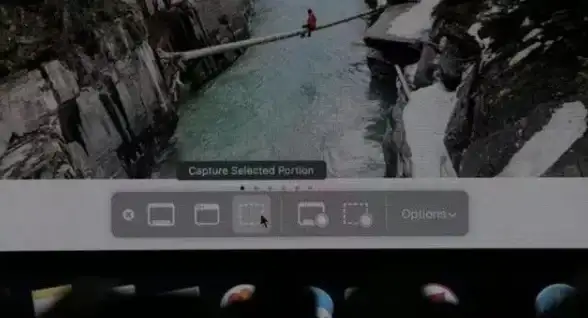
截屏技巧|Mac电脑新手必看:轻松掌握实用截屏方法,快速提升办公效率
嘿,刚用MacBook的朋友们,是不是有时候想截个图,却下意识地去找键盘上那个“Print Screen”键,然后发现……它根本不存在?别慌,这几乎是所有Mac新手的必经之路!苹果的截屏功能其实设计得超级强大和人性化,一旦学会,效率直接拉满,据说在即将到来的macOS Sequoia中,苹果还进一步优化了截图标记功能的流畅度,让编辑更顺手(消息参考2025年8月行业动态),咱就来把这些超实用的截屏方法一次搞懂,让你从此成为截图高手!
万能钥匙:记住这个“核心快捷键”
请记住Mac截屏的“总司令”—— Shift + Command (⌘) + 5。
按下这组键,屏幕底部会立刻弹出一个功能丰富的小控制条,这就是你截屏和录屏的指挥中心!别被它吓到,我们用分解法慢慢看。
三大基础截屏,一招搞定
在弹出控制条之前,其实有三个最最常用的快捷键,建议直接刻在DNA里:
-
捕捉整个屏幕:
Shift + Command (⌘) + 3
- 怎么做:同时按下这三个键,只听“咔嚓”一声(如果没关声音),你的整个屏幕内容就自动保存为一张图片到桌面了,简单粗暴,适合需要保存全屏内容时使用。
-
自定义区域截图:
Shift + Command (⌘) + 4- 怎么做:按下后,鼠标光标会变成一个带坐标的“十字准星”,这时,你可以:
- 拖动选择:按住鼠标左键不放,拖动来框选任意矩形区域,松手即截取。
- 精准调节:框选时,按住
空格键可以移动整个选择框;按住Shift键可以锁定单边进行缩放。 - 高级玩法:按下快捷键后,再按一下
空格键,准星会变成一个小相机图标,这时你可以移动它到任何一个打开的窗口上,点击鼠标,就能完美截取这个窗口(带漂亮阴影效果),无敌好用!
- 怎么做:按下后,鼠标光标会变成一个带坐标的“十字准星”,这时,你可以:
-
快速截屏并编辑:
Shift + Command (⌘) + 4+空格键(如上所述)或者更直接的Shift + Command (⌘) + 5选择区域后进行操作。
指挥中心详解:Shift + Command + 5
按下它,控制条来了,我们从左到右说:
- 前三个图标:分别是“截取整个屏幕”、“截取选定窗口”、“截取自选区域”,功能和上面说的快捷键一样,用鼠标点更方便。
- 后两个图标:是录屏功能!一个是“录制整个屏幕”,一个是“录制选定区域”,开会、做教程、记录游戏精彩瞬间就靠它了,点击后按“开始录制”即可,结束录制时点击顶部菜单栏的停止按钮,视频会自动保存到桌面。
- 选项菜单:这才是精华所在!点击“选项”,你可以:
- 设置保存位置:默认是桌面,你可以改成“文稿”、“剪贴板”(临时用一下不发文件时超方便)或“其他位置”。
- 设置定时器:可以选择“5秒”或“10秒”后截屏,适合需要提前准备画面的时候。
- 显示/隐藏鼠标指针:录屏或截图时,可以选择是否把鼠标点击的轨迹也录进去,做教学演示时特别实用。
新手必知的高效技巧
-
直接复制,不保存文件:在任何截屏操作时,多按一个
Control键。Control + Shift + Command + 3就是全屏截图并直接复制到剪贴板,然后你可以直接打开微信、PPT粘贴(Ctrl+V)发送,桌面不会留下任何文件,超级整洁!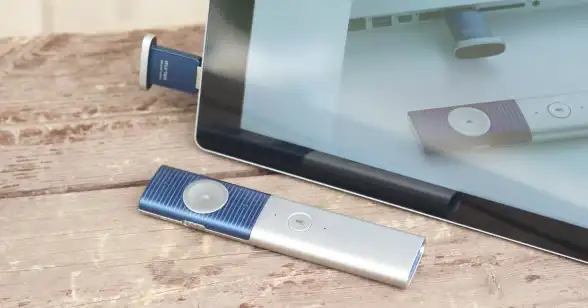
-
即时编辑与标记:用
Shift + Command + 4或5截取后,图片会短暂地在屏幕右下角停留几秒,这时你赶紧点击它,就能直接进入标记模式,可以画箭头、写文字、打马赛克、签名,编辑完再保存或分享,不用再打开别的绘图软件。 -
用“预览”App更专业:打开“预览”App,点击菜单栏的“文件”->“拍摄屏幕”,同样可以选择全屏、区域或窗口截图,并且截完后直接在“预览”中打开进行更复杂的编辑。
Mac的截屏系统看似复杂,实则逻辑清晰,功能强大,作为新手,你只需要先记住:
- 全屏:
⌘ + Shift + 3 - 区域/窗口:
⌘ + Shift + 4(加空格键锁窗口) - 复制不保存:在上述基础上加按
Control键 - 调出控制中心:
⌘ + Shift + 5
多练习几次,肌肉记忆很快就形成了,掌握这些技巧,绝对能让你的办公和学习效率大幅提升,处理信息更加得心应手,快去试试吧!
本文由 仉迎天 于2025-08-28发表在【云服务器提供商】,文中图片由(仉迎天)上传,本平台仅提供信息存储服务;作者观点、意见不代表本站立场,如有侵权,请联系我们删除;若有图片侵权,请您准备原始证明材料和公证书后联系我方删除!
本文链接:https://vds.7tqx.com/wenda/766597.html

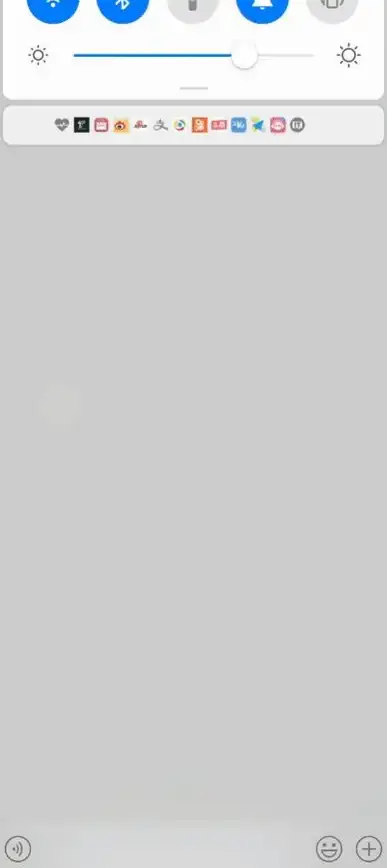







发表评论